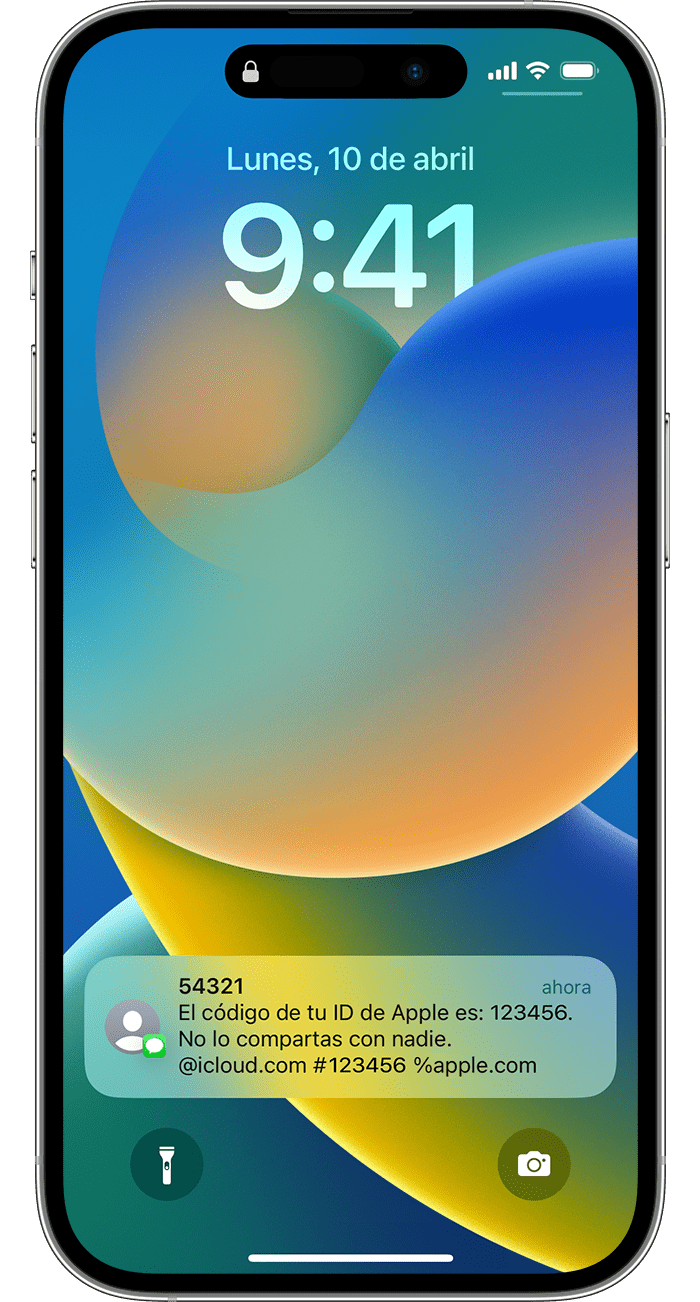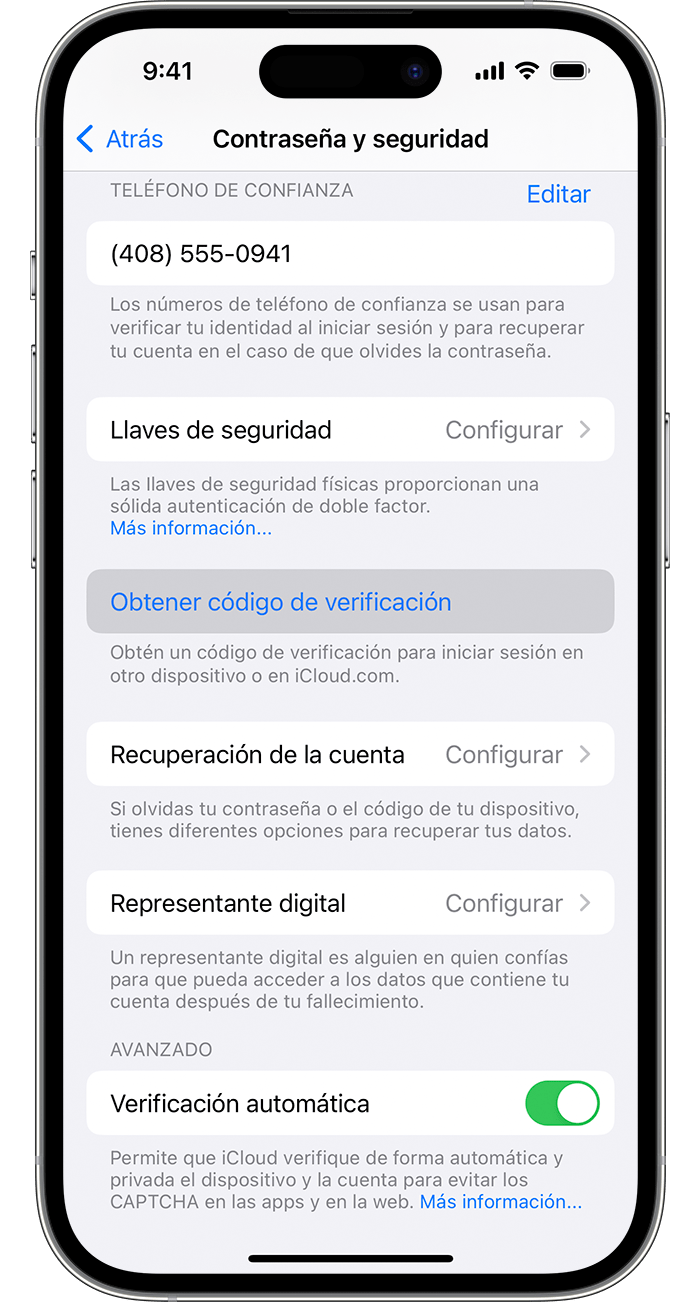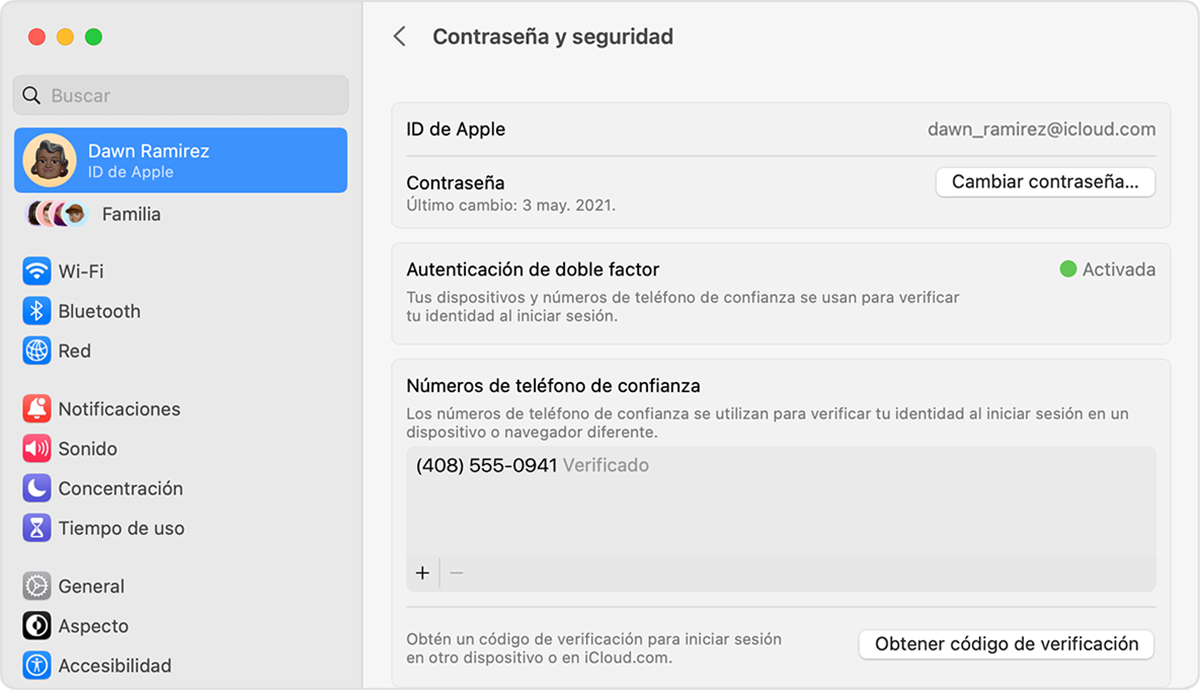Hola
un saludo cordial
Si no tienes un dispositivo de confianza a mano, puedes recibir un código de verificación en tu número de teléfono de confianza como un mensaje de texto o llamada de teléfono.
- Haz clic en “¿No has recibido un código de verificación?” en la pantalla de inicio de sesión.
- Selecciona esta opción para que te envíen el código a tu número de teléfono de confianza.
- Recibirás un mensaje de texto o una llamada de teléfono de Apple con tu código de verificación. Este mensaje de texto puede incluir una línea de validación de dominio adicional. Esta línea incluye el símbolo @, el nombre del sitio web y tu código (por ejemplo: @icloud.com #123456 %apple.com).
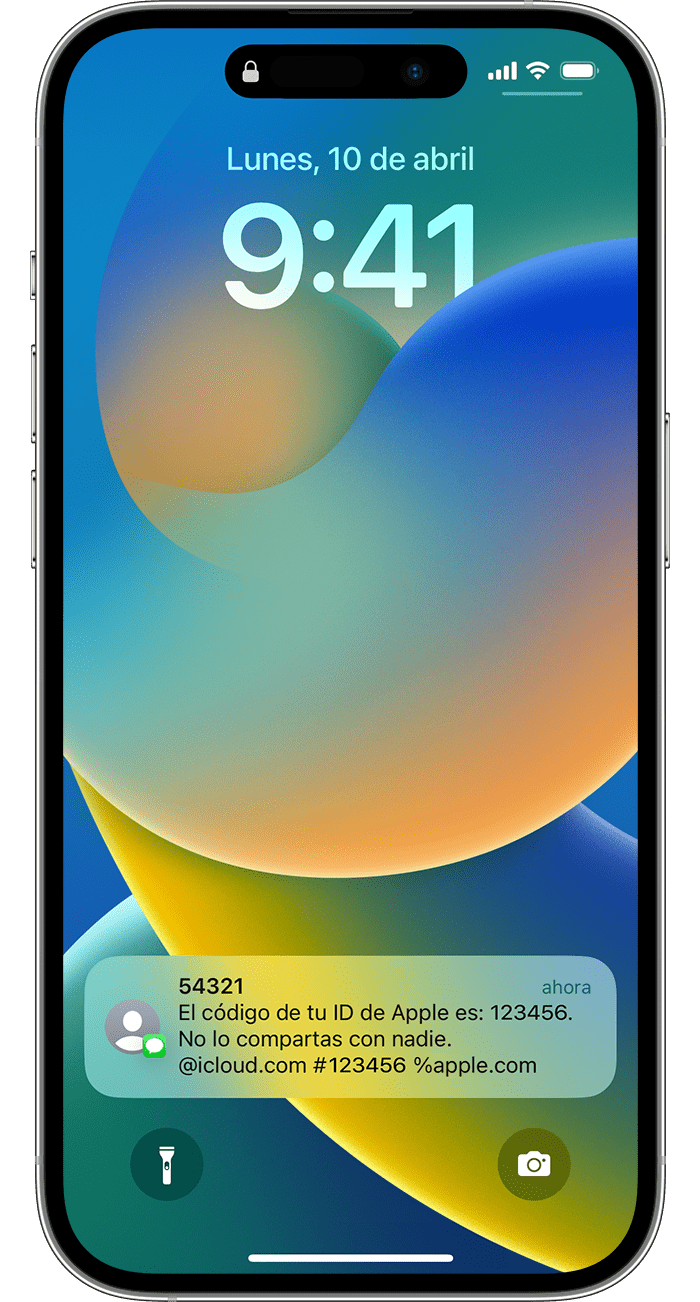
- Escribe el código en tu otro dispositivo para completar el inicio de sesión.
Recibir un código en Ajustes de tu dispositivo de confianza
Si no has recibido un código de verificación en tus dispositivos de confianza automáticamente, puedes obtener uno en Ajustes, incluso cuando el dispositivo está desconectado.
Desde el iPhone, iPad o iPod touch
Si el dispositivo tiene conexión:
- Ve a Ajustes > [tu nombre].
- Pulsa Contraseña y seguridad > Obtener código de verificación.
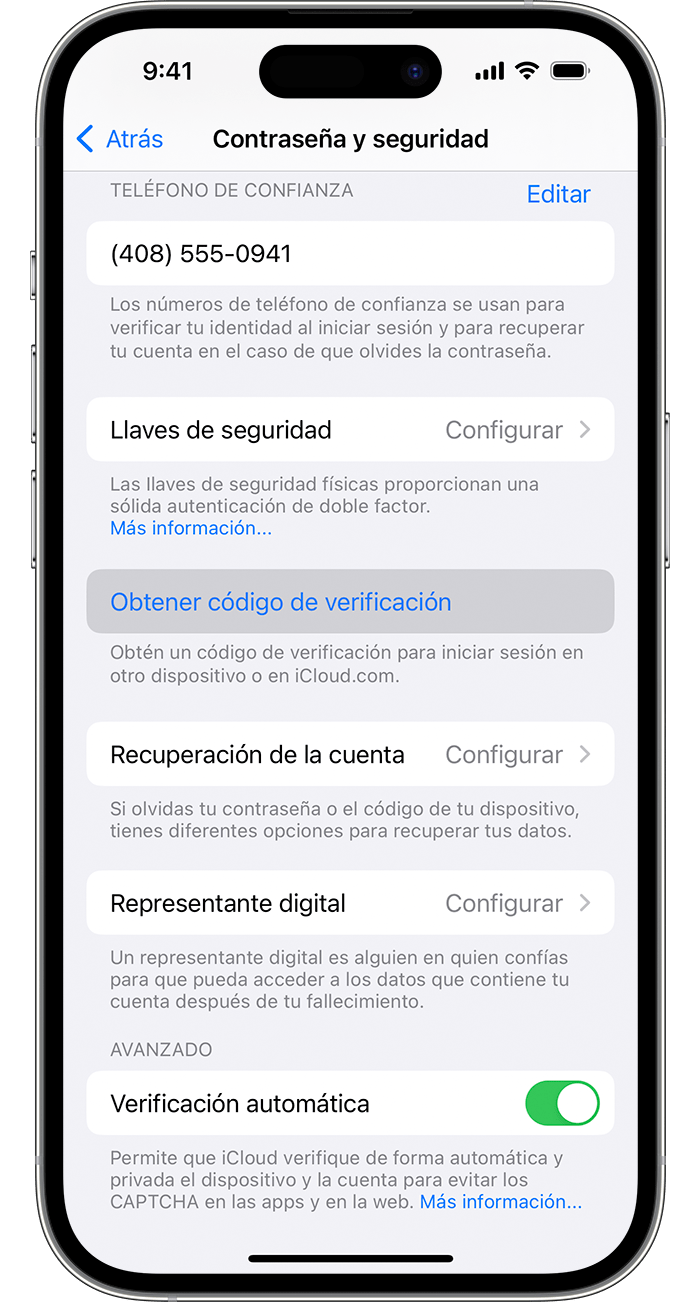
Si el dispositivo no tiene conexión:
- Ve a Ajustes > [tu nombre].
- Toca Contraseña y seguridad.
- Aparecerá el mensaje “Datos de la cuenta no disponibles”. Pulsa “Obtener código de verificación”.
Desde el Mac
- Ve al menú Apple > Ajustes del Sistema (o Preferencias del Sistema) y luego haz clic en tu nombre (o ID de Apple).
- Haz clic en Contraseña y seguridad > Obtener código de verificación.
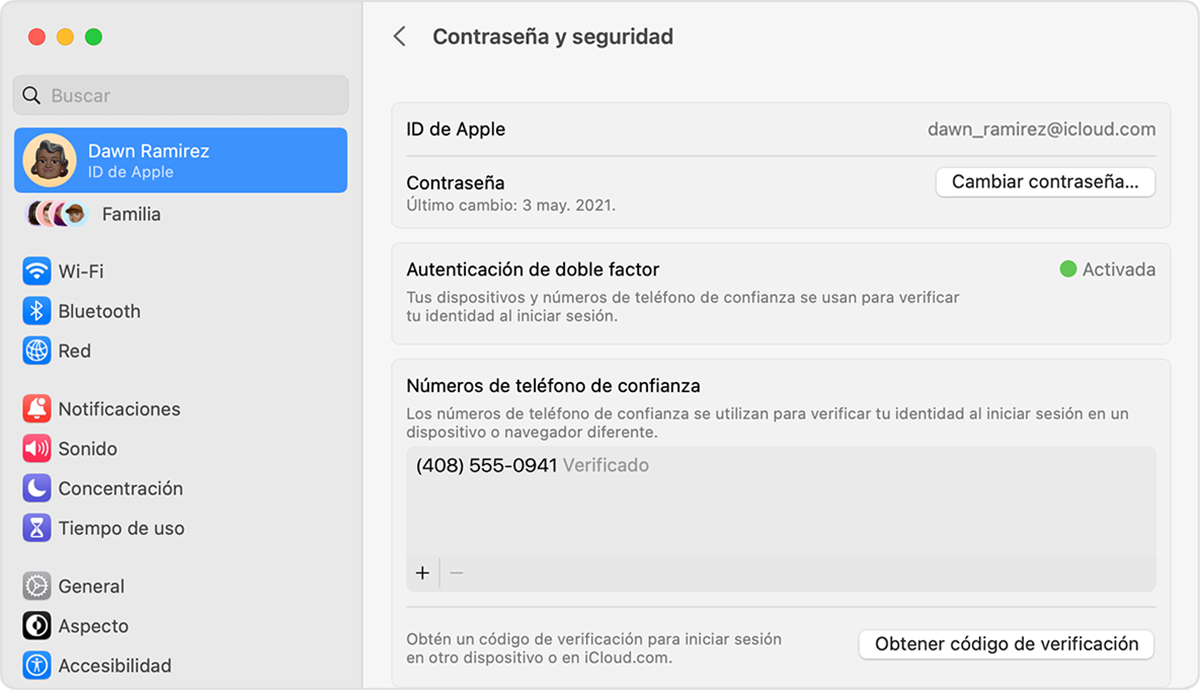
Si aun así no puedes iniciar sesión
Si no puedes iniciar sesión, restablecer tu contraseña o recibir códigos de verificación, puedes solicitar la recuperación de la cuenta para recuperar el acceso a ella. Puedes tardar varios días en recuperar el acceso a tu cuenta, en función de la información específica de la cuenta que puedas proporcionar para comprobar tu identidad.
Cuéntanos, si tienes otra duda
Aquí estaremos para orientarte